MacBook Pro から SoftEther VPN サーバーに VPN 接続する方法
前書き
やりかたを今一度理解・整理して、ブログにまとめておこうと思った。
MacOS 標準の VPN 設定を使用する
僕は OpenVPN が好きじゃないなので使いません。MacOS 標準の機能を使って VPN 接続します。この場合、使用するプロトコルは L2TP/IPsec になります。Chromebook とかと同じになりますね。
MacOS の VPN 設定のやり方
デスクトップ画面の右上にある Wi-Fi マーク。これをクリックしたら出てくる Network Preferences… をクリックします。
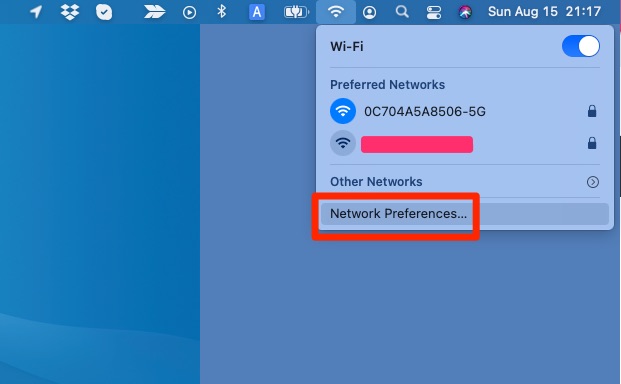
次の画面の左下にある + ボタンを押すと下記画面が出てくるので、
- Interface: VPN
- VPN Type: L2TP over IPSec
- Service Name: (好きな名前をつける。〇〇に VPN 接続、とか。)
にして Create をクリックする。
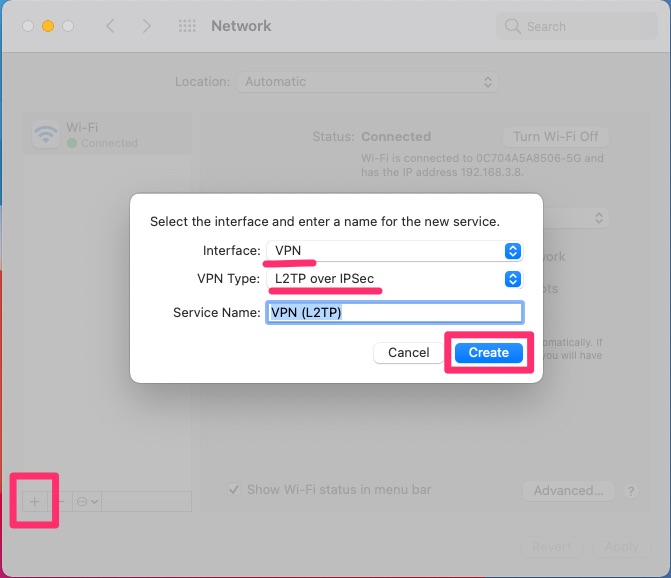
次の画面で、
- Server Address: VPN サーバーの IP アドレス、ホスト名 (ダイナミック DNS 名)
- Account Name: ユーザー名 (VPN サーバーの仮想 HUB に登録しているユーザー名)
- Show VPN status in menu bar にチェックを入れる
を入力し、Authentication Settings… をクリックする。
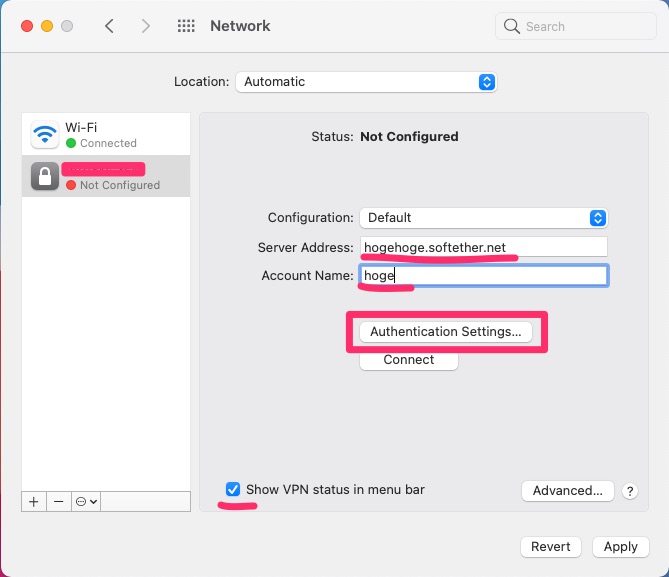
次に、
- Password: 前述のユーザー名に対応するパスワード
- Shared Secret: IPsec 事前共有鍵
を入力して、OK をクリックする。
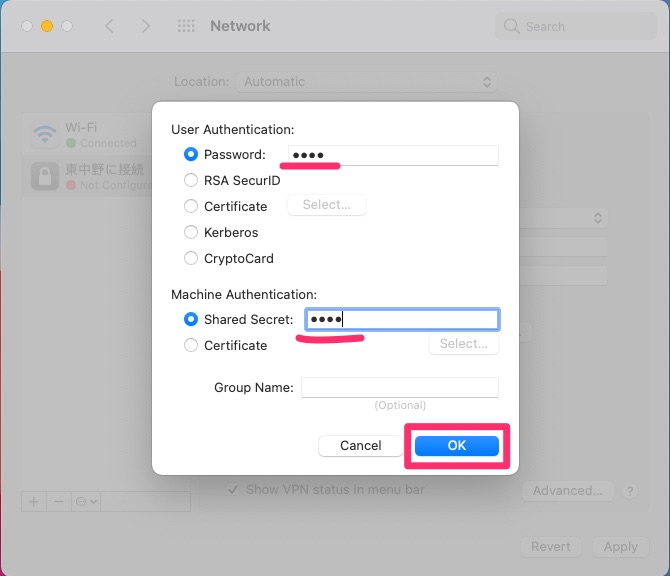
以下の画面に戻ってくるので Advanced… をクリックする。
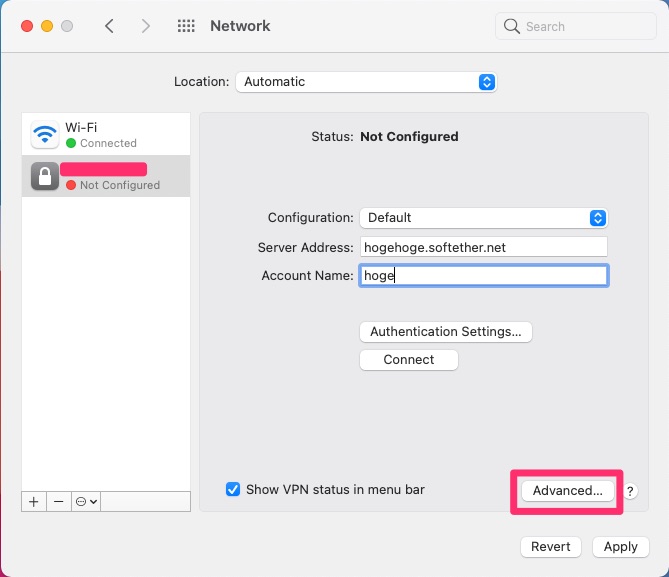
以下のように、
- Disconnect when switching user accounts
- Disconnect when user logs out
- Send all traffic over VPN connection
にチェックを入れて、DNS のところをクリックする。
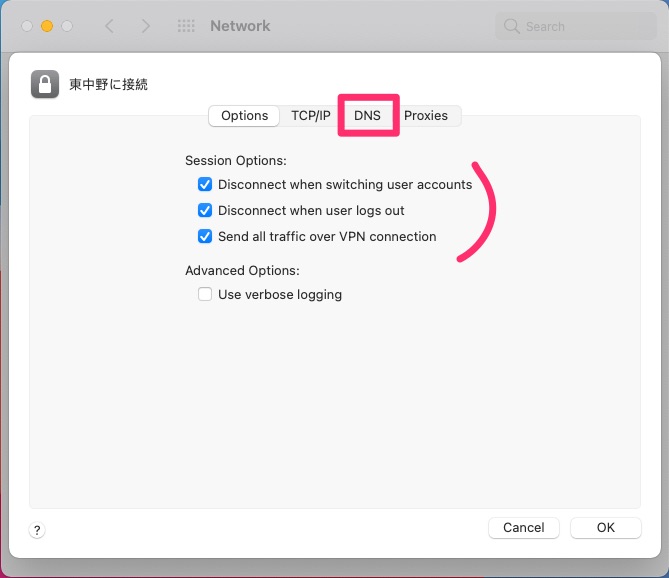
DNS サーバーを指定する。もちろん以下に指定しているものとは違っていても構わない。その後 OK をクリックする。
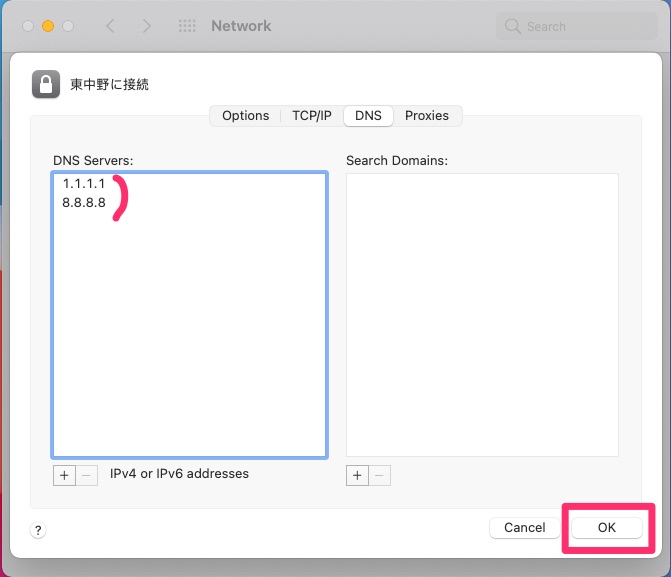
また以下の画面に戻ってくるので Connect をクリックする。
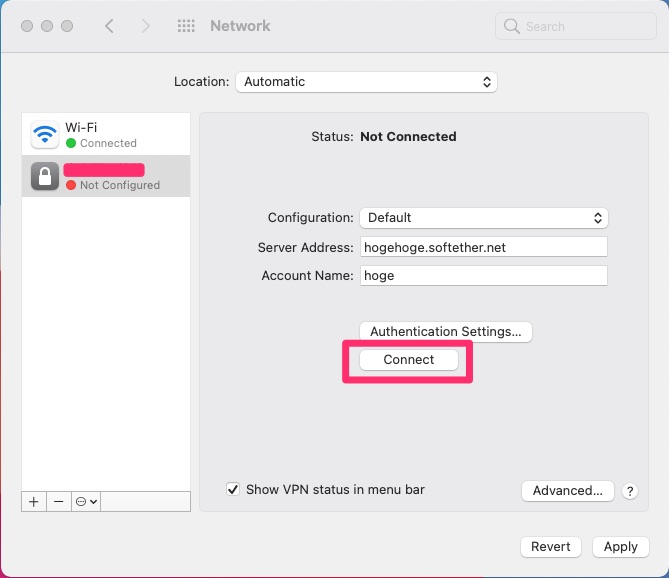
以下が表示されたら Apply をクリックする。
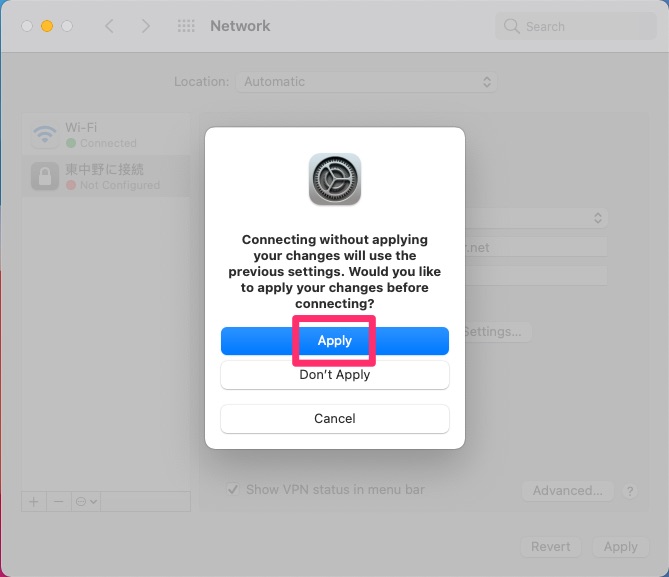
以下が出てきたら、今一度ユーザー名とパスワードを入力し OK をクリックする。
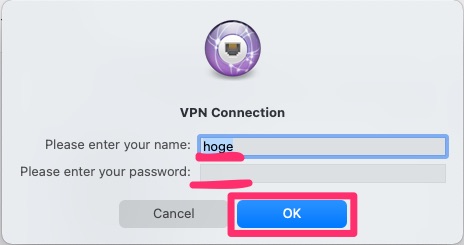
設定が正しく構成されると以下のようになり VPN 接続ができる。
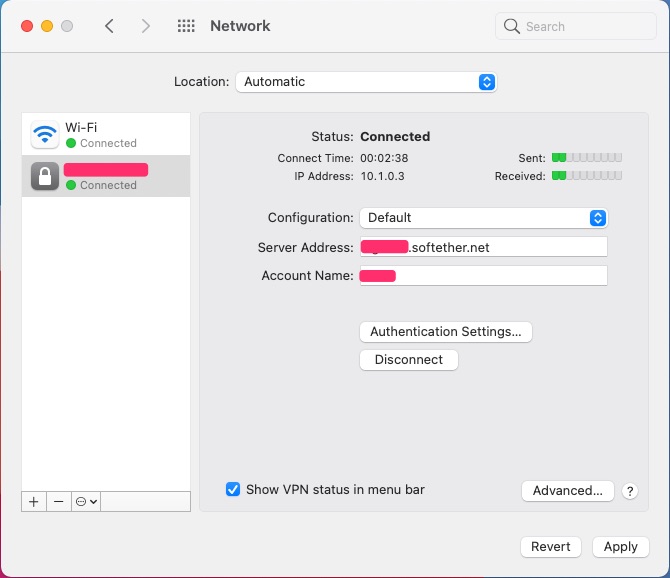
VPN 接続を終了させるときには、Disconnect をクリックすれば良い。

